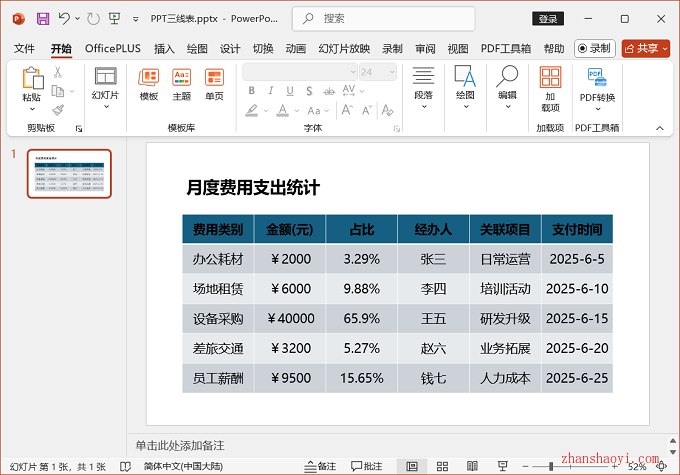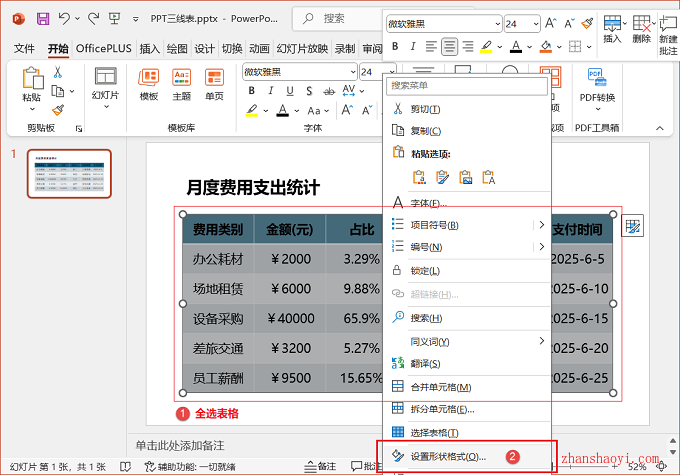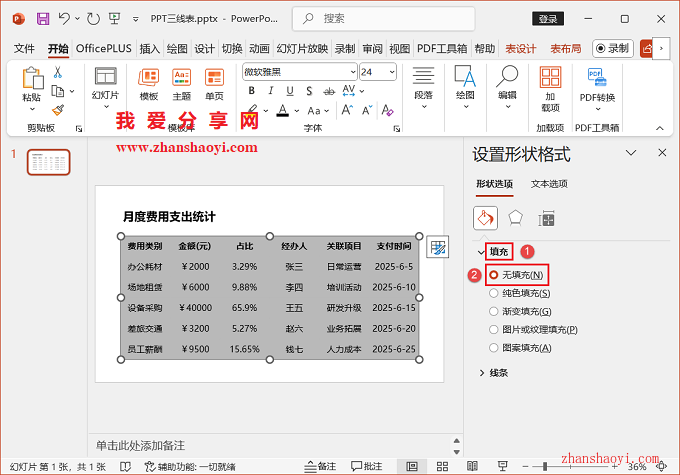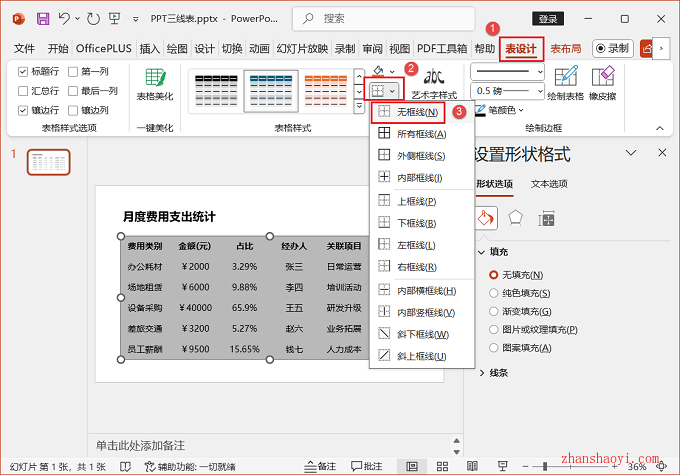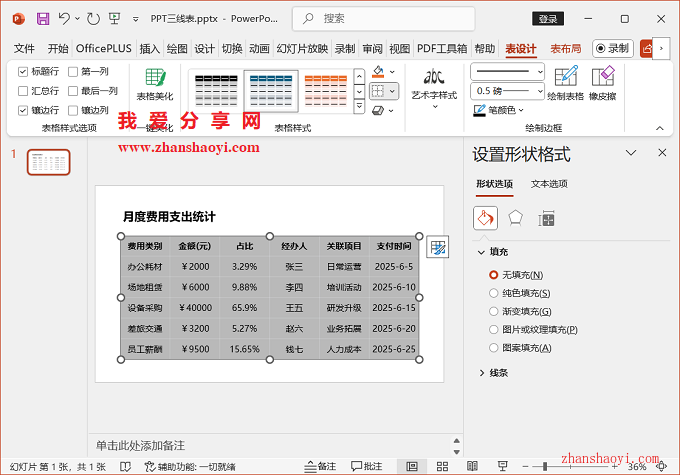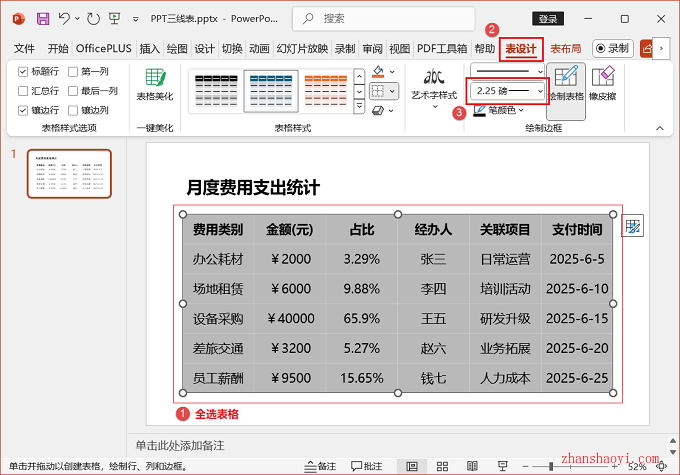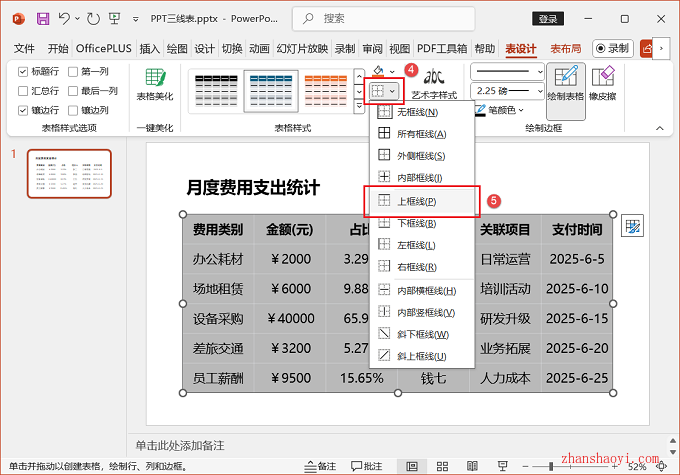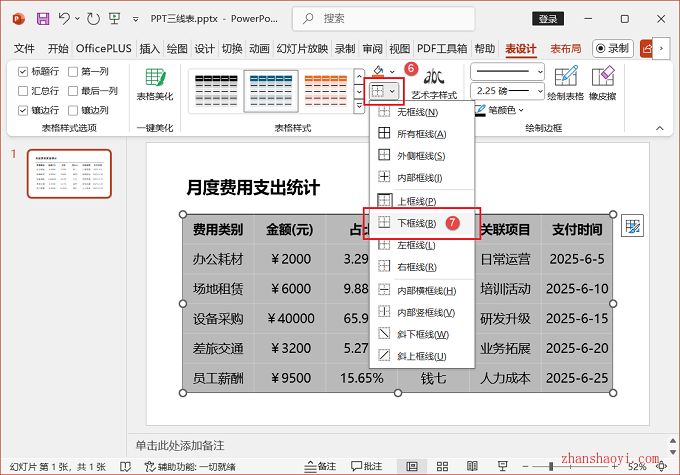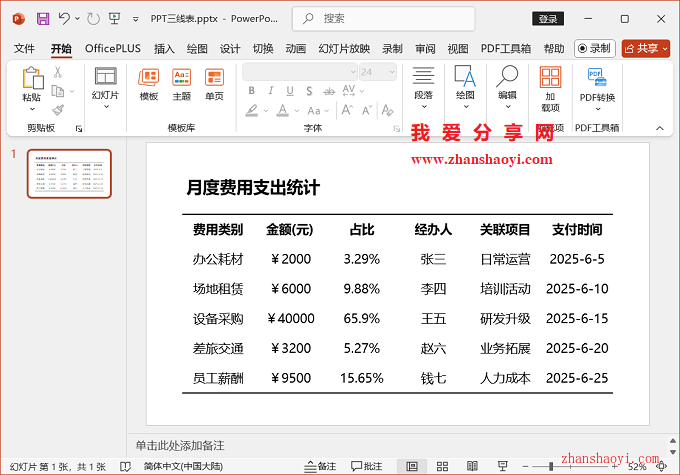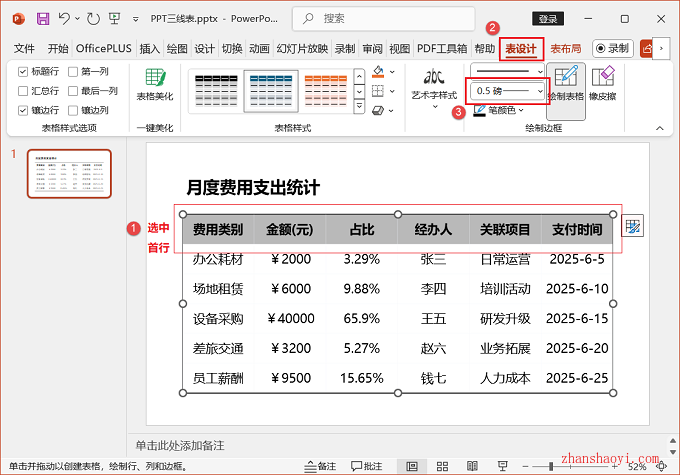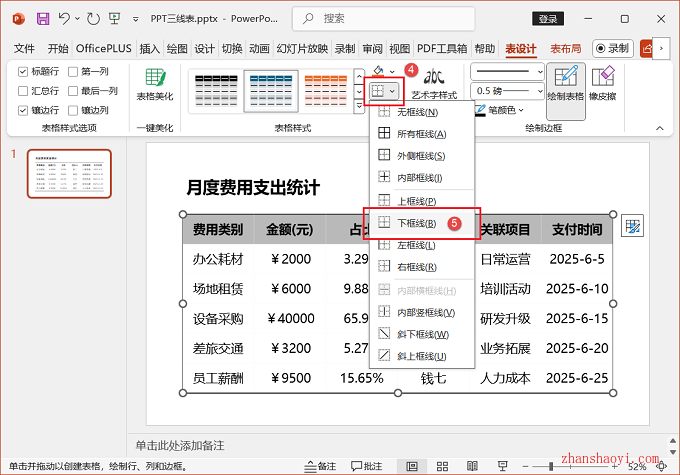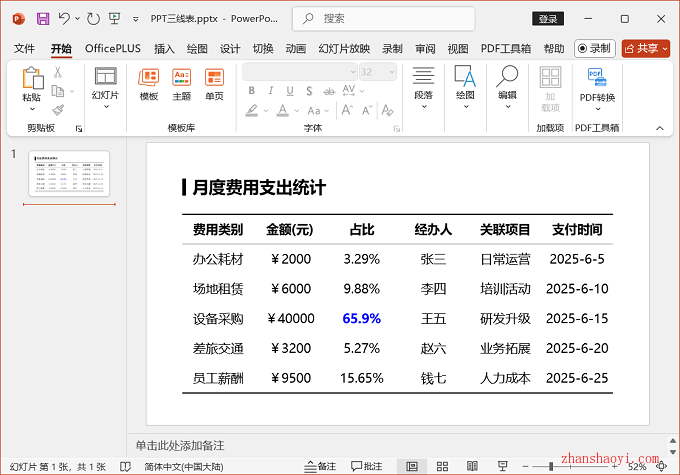工作汇报PPT里经常需要插入表格数据,表格美化可以优先选择调整成PPT三线表的样式,制作高效又美观;
操作步骤:
1、先打开PPT 2024软件,默认插入的表格如下:;
2、第一步,去掉表格背景色,默认模板一般都带有背景色,先全选表格,然后鼠标右击选择【设置形状格式】;
3、将填充设置为【无填充】;
4、第二步,去掉框线,保持表格全选,点击上方菜单栏中【表设计】,边框选择【无框线】;
5、第三步,绘制表格横线,先选中表格,设置线条,粗细选【2.25磅】,边框选择【上框线】和【下框线】,绘制表格最高最低横线;
6、添加表格上下框线效果如下:
7、继续选中表格第一行,粗细选【0.5磅】,边框选择【下框线】,绘制标题下方横线;
8、最后,对表格中部分需要强调内容加粗和调整颜色进行突出显示,希望本文分享内容对你有所帮助~~

软件智库
微信扫一扫加关注,我爱分享网官方微信公众号,专注分享软件安装和视频教程,让你一号在手,软件无忧!